Linux配置文件如何进入编辑界面?
要进入Linux配置文件的编辑界面,您可以使用命令行编辑器来完成。在Linux中,有几种常用的命令行编辑器可供选择,其中最常见的是vi和nano。

1. 使用vi编辑器:
vi是Linux中最常用的命令行编辑器之一,它功能强大但使用起来可能对初学者有些复杂。要使用vi编辑器进入配置文件的编辑界面,请按照以下步骤进行操作:
- 打开终端(命令行界面)。
- 输入以下命令来编辑配置文件(以/etc/nginx/nginx.conf为例):
`
vi /etc/nginx/nginx.conf
`
- 按下键盘上的"i"键,进入编辑模式。
- 在编辑模式下,您可以自由地修改配置文件的内容。
- 编辑完成后,按下键盘上的"Esc"键,退出编辑模式。
- 输入冒号(:)并输入"wq",然后按下回车键,保存并退出vi编辑器。
2. 使用nano编辑器:
nano是一个易于使用的命令行编辑器,适合初学者使用。要使用nano编辑器进入配置文件的编辑界面,请按照以下步骤进行操作:
- 打开终端(命令行界面)。
- 输入以下命令来编辑配置文件(以/etc/nginx/nginx.conf为例):
`
nano /etc/nginx/nginx.conf
`
- 您将直接进入配置文件的编辑界面。
- 在编辑界面中,您可以使用键盘来自由地修改配置文件的内容。
- 编辑完成后,按下键盘上的"Ctrl + O"组合键,保存文件。
- 按下键盘上的"Ctrl + X"组合键,退出nano编辑器。
通过以上方法,您可以进入Linux配置文件的编辑界面,并对其进行修改和保存。请根据您的喜好和熟悉程度选择适合您的编辑器。

相关推荐HOT
更多>>
linux系统镜像安装教程
Linux系统镜像安装教程Linux是一种开源操作系统,广泛应用于服务器、个人电脑和嵌入式设备等领域。安装Linux系统是使用Linux的第一步,本文将为...详情>>
2023-08-26 15:45:13
linux释放缓存会影响什么
Linux释放缓存会影响什么?在Linux操作系统中,缓存是一种用于提高系统性能的重要机制。当系统运行时,它会将经常访问的数据和文件存储在内存中...详情>>
2023-08-26 15:45:13
linux找文件所在目录
Linux系统提供了多种方法来查找文件所在的目录。下面将介绍几种常用的方法。1. 使用find命令:find命令是Linux系统中最常用的查找文件的命令之...详情>>
2023-08-26 13:37:28
linux 解压gz文件
Linux解压.gz文件的方法在Linux系统中,.gz文件是一种压缩文件格式,常用于压缩和打包文件。解压.gz文件可以通过命令行工具来完成。下面将介绍...详情>>
2023-08-26 13:36:59
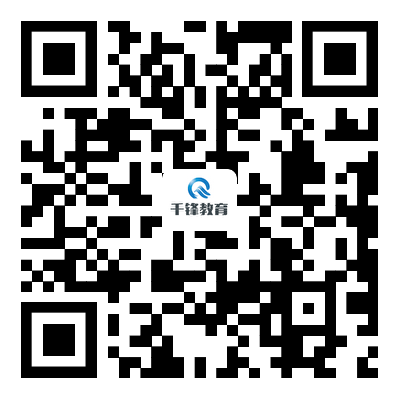





















 京公网安备 11010802030320号
京公网安备 11010802030320号